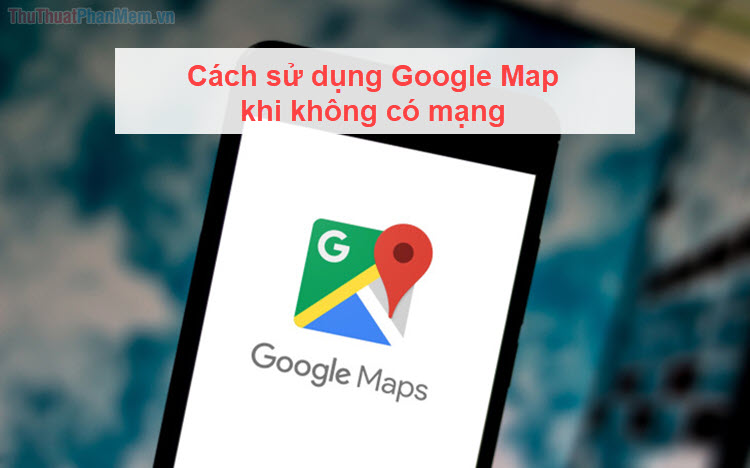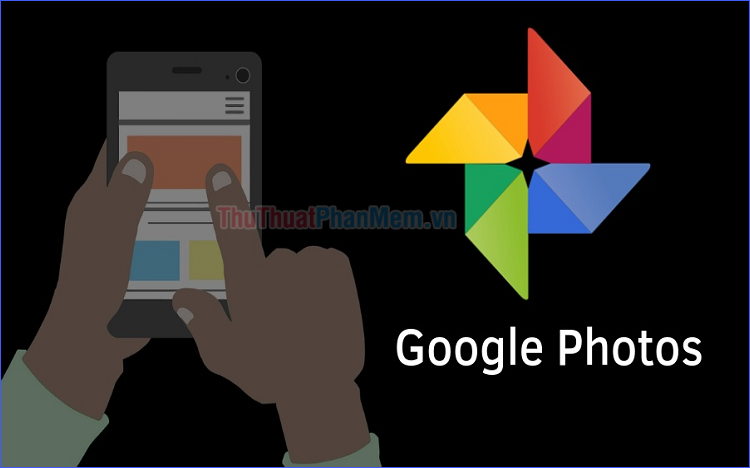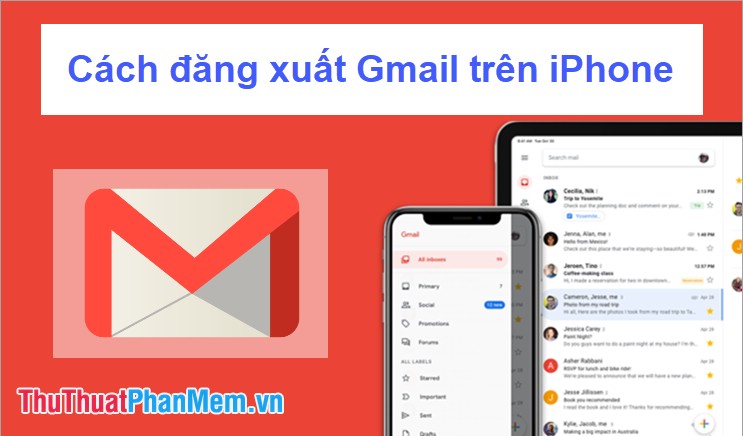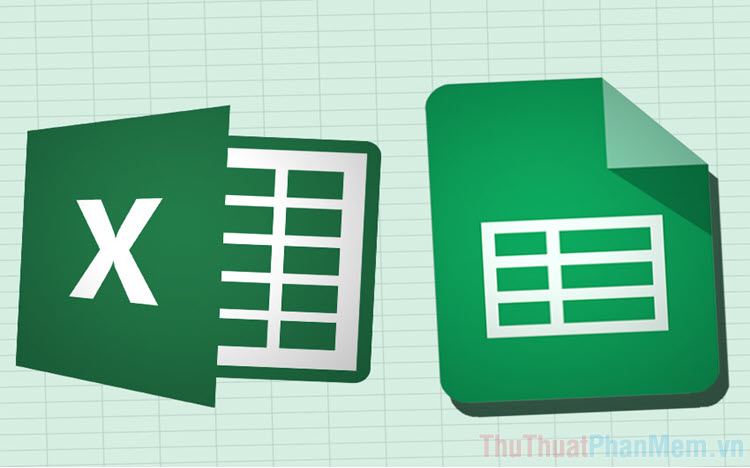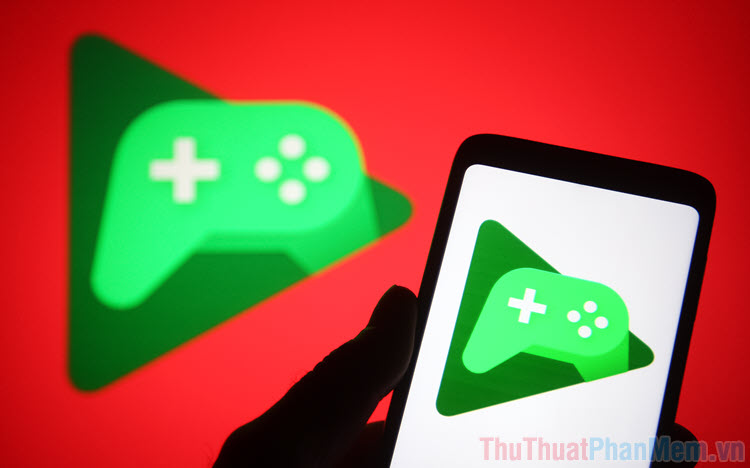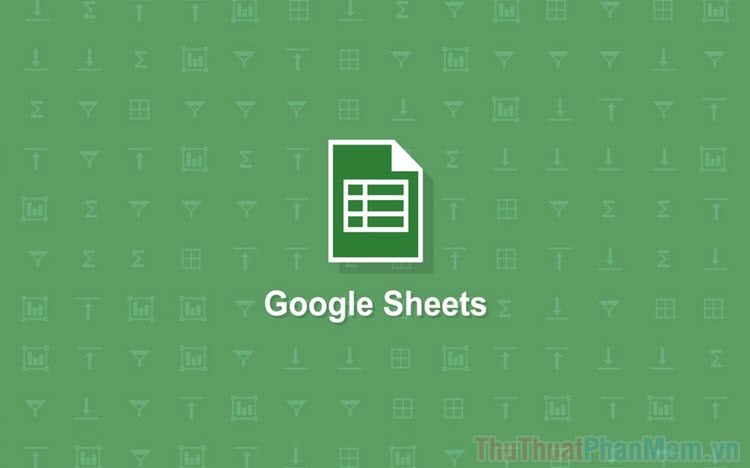Cách tự động chuyển đổi tiền tệ trong Google Trang tính
Nếu bạn làm việc với các đơn vị tiền tệ khác nhau, việc tra cứu tất cả các tỷ giá quy đổi tiền tệ cho một ngày cụ thể có thể là một điều khó khăn. May mắn thay, nếu bạn có kế hoạch làm việc với Google Trang tính, bạn có thể sử dụng một chức năng tự động truy xuất và cập nhật tỷ giá hối đoái hiện tại. Hãy cùng tìm hiểu cách bạn có thể dễ dàng chuyển đổi tiền tệ trong Google Trang tính.
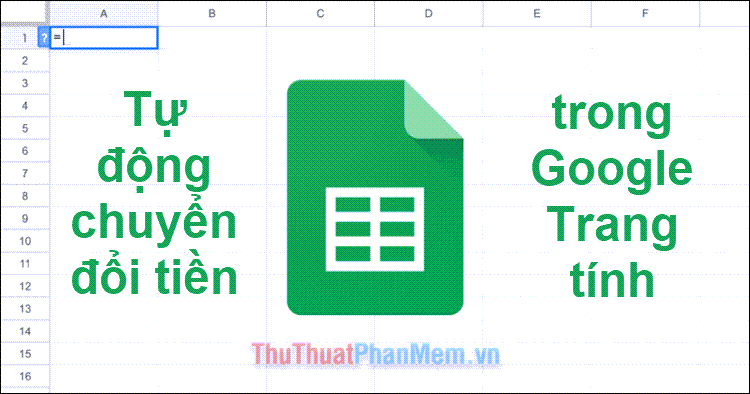
Mục lục nội dung
Thiết lập tỷ lệ quy đổi tiền tệ trong Google Trang tính
Chúng ta hãy thử tạo một bảng tính lương mà trong đó mỗi nhân viên có một mức lương khác nhau. Các nhân viên sẽ có hai lựa chọn nhận lương bằng USD và VND. Bạn đã có sẵn cột lương dưới đơn vị USD rồi, vậy làm sao để biết rằng mỗi nhân viên sẽ nhận được bao nhiêu tiền VND tương ứng?
Để giải quyết vấn đề này, chúng ta sử dụng đến tính năng Tài chính của Google. Đây là tính năng chuyên sâu, được tạo ra chủ yếu để so sánh giá trị cổ phiếu của hai công ty. Tuy nhiên, nếu chúng ta nhập hai mã đơn vị tiền tệ thay cho mã công ty, kết quả sẽ được quy đổi tương ứng.
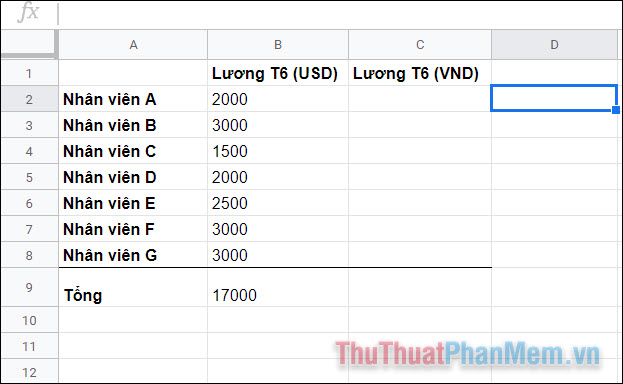
Đầu tiên, hãy chọn một ô trống bất kỳ để thiết lập tỉ giá tiền tệ. Bạn gõ: =GOOGLEFINANCE("CURRENCY:EXAEXB")
Trong đó, thay thế “EXA” bằng mã đơn vị tiền tệ bạn muốn chuyển đổi, “EXB” bằng mã đơn vị đích đến.
Trong bảng tính vừa rồi, chúng ta sẽ quy đổi Đô la Mỹ (USD) sang Việt Nam Đồng (VND). Hàm của chúng ta sẽ viết như sau” =GOOGLEFINANCE("CURRENCY:USDVND")
Khi nhấn Enter, ô sẽ được điền bởi một số thể hiện tỷ số quy đổi giữa USD sang VND. Tại thời điểm này, con số có nghĩa rằng 1 USD = 23176 VND.
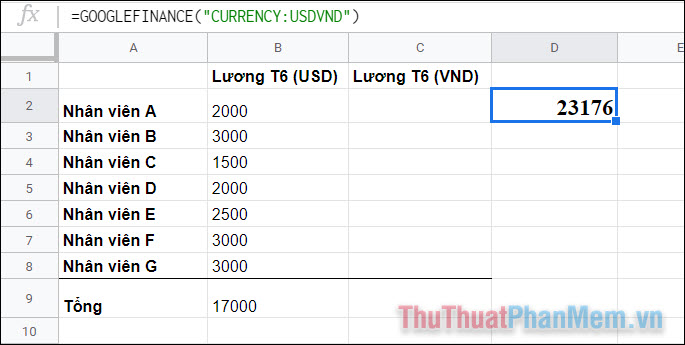
Tỷ số này chỉ là một phép cầu nối để bạn có thể tự động tính lương quy đổi từ USD sang VND.
Sử dụng tỷ giá quy đổi tiền tệ để tính lương
Để tính số tiền VND mà mỗi nhân viên được trả, bạn thực hiện phép tính nhân thông thường từ mỗi thông số ở cột Lương USD với tỷ giá quy đổi. Ví dụ: Để tính lương cho Nhân viên A, bạn cần nhân ô B2 với D2, đặt kết quả ở ô C2. Như vậy, tại ô C2 bạn nhập =B2*D2.
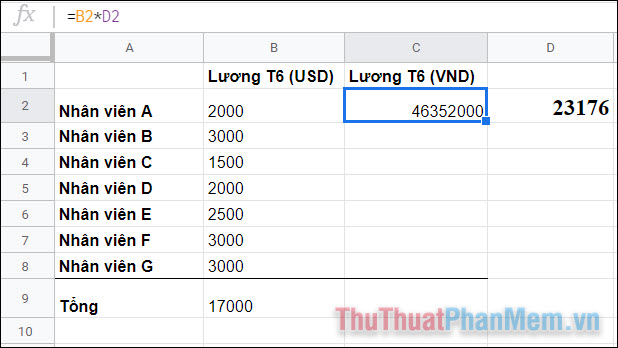
Áp dụng công thức tương tự đối với các ô tiếp theo, bạn giữ vào hình vuông nhỏ ở góc ô C2 và kéo xuống dưới.
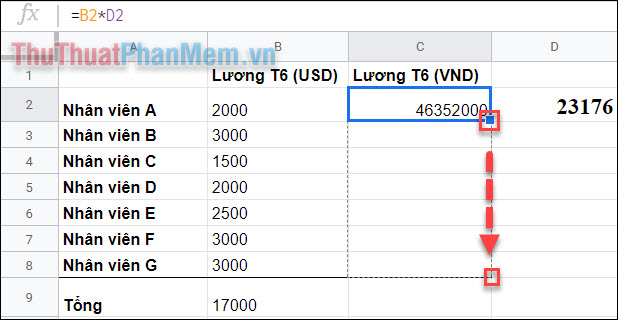
Tuy nhiên, điều này sẽ gây ra cho Trang tính một hiểu lầm rằng ô C3=B3*D3. Các ô tiếp theo cũng vậy và chúng ta có được kết quả không chính xác.
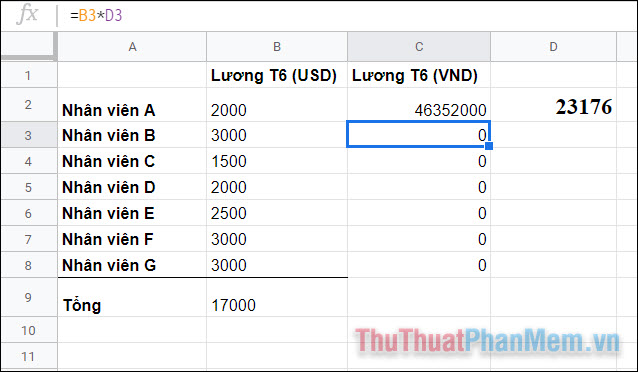
Để khắc phục điều này, bạn phải sửa ô C2 thành công thức =B2*$D$2. Khi xuất hiện thêm ký hiệu $ trong công thức, Trang tính sẽ hiểu rằng vị trí đó không thể thay đổi. Và chúng ta có được kết quả:
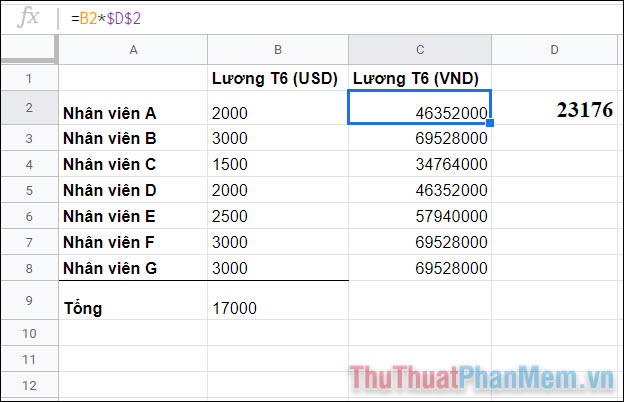
Hãy thiết lập các thông số về Định dạng Số để bảng tính trông rõ ràng và dễ hiểu hơn.
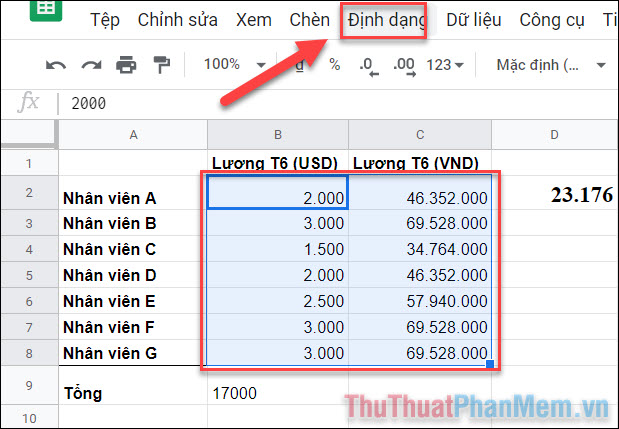
Cách cố định tỷ số quy đổi tiền tệ
Hãy giả sử bạn giữ nguyên công thức này cho bảng tính lương. Ba tháng sau, bạn mở trang tính để kiểm tra lại, thì bạn sẽ nhận ra rằng các con số đã thay đổi. Bởi Google trang tính sẽ luôn tự động cập nhật tỷ lệ chuyển đổi dựa trên giá trị hiện hành. Do đó, nếu bạn muốn lưu giữ lại thông tin cố định để có thể kiểm tra vào những lần sau, hãy “khóa” tỷ lệ quy đổi hiện tại lại.
Để làm điều này, chúng ta cần thêm ngày tháng chính xác vào tỷ lệ quy đổi tiền tệ. Công thức như sau: =GOOGLEFINANCE("CURRENCY:USDVND";"price"; DATE(yyyy;mm;dd))
Sau khi nhấn Enter, bạn thấy xuất hiện các giá trị gồm ngày tháng cụ thể và tỷ giá chuyển đổi USD-VND vào ngày hôm đó.
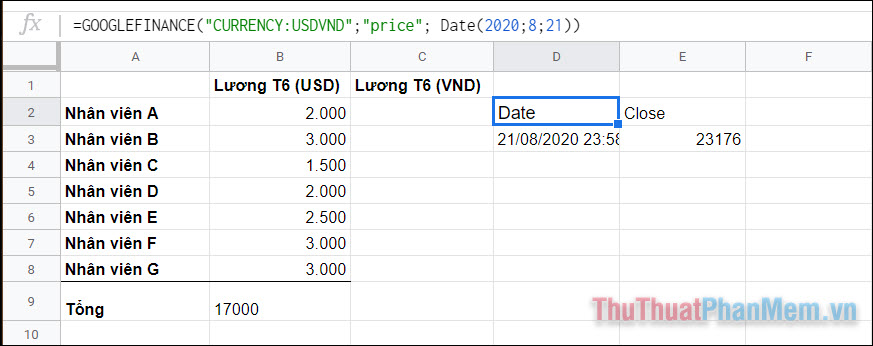
Lúc này bạn cần cập nhật lại công thức bảng tính từ C2=B2*$D$2 thành C2=B2*$E$3.
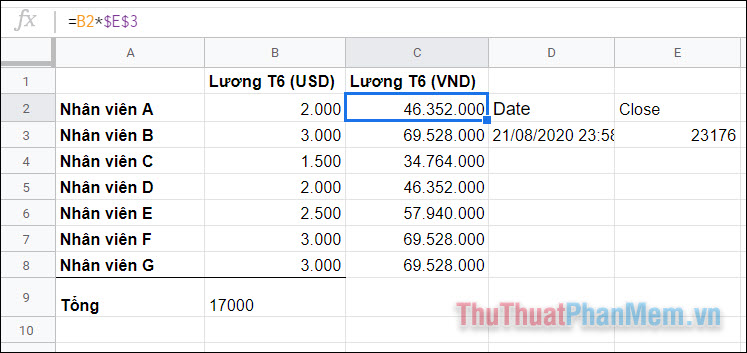
Kết
Như vậy, bạn sẽ không còn phải đau đầu khi phải tự mình tìm kiếm và tính toán dựa trên tỷ giá chuyển đổi nữa. Google Trang tính sẽ thay bạn làm điều đó, chỉ cần bạn nhập một vài công thức và công cụ này sẽ tự cập nhật bảng tính dựa trên tỷ lệ hiện hành.